没有U盘怎么重装系统?试试这四种办法
重装系统虽然是下策,但却是系统损坏/异常后,最为简单直接有效的方法之一。不过,难过就难过在U盘这个小东西上,PE好用也得有U盘才行。本文就来同大家聊聊没有U盘怎么重装系统。
没有U盘怎么重装系统?
接下来,我们将分享几种不用U盘重装系统的方法,供大家参考。
重置此电脑
没U盘怎么重装?首先我们可以考虑重置电脑,类似于大家常说的恢复出厂值。
1、 在开始前建议大家备份好系统盘的重要资料,避免无法找回;
2、 Win+i打开“设置”,点击“更新和安全”,然后切换到“恢复”选项,然后在右侧的重置此电脑处点击“开始”。
3、 选择一种重置方式,确定后开始重置流程。
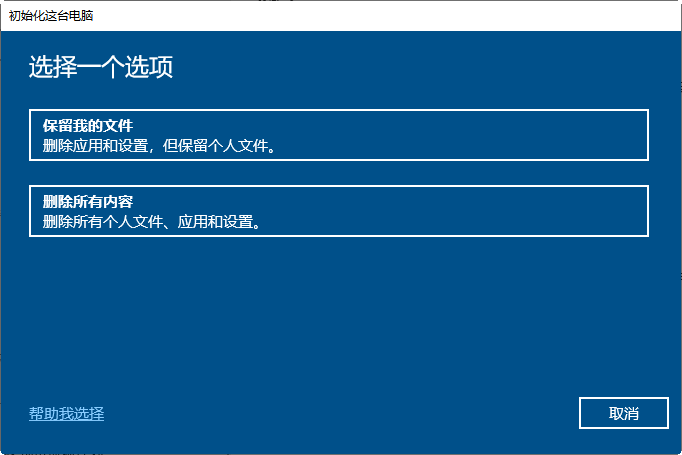
官方工具重新安装
不用U盘重装系统,官方提供的工具自然也能搞定,就是下载速度可能会比较感人。
1. 去往微软官网下载微软提供官方工具,或直接在搜索引擎中搜索Windows 10/11下载,点击微软官网,然后点击立即下载工具。
2、打开工具,同意协议后,点击下一步,点击立即升级这台电脑,等待下载完成后安装即可。

对以上没U盘怎么重装的解决方法不满意?试试下面两种,更加彻底的重装。
直接安装ISO镜像
有镜像,没有U盘怎么重装系统?简单直接安装镜像就可以了(镜像可在官方工具或ITELLYOU中下载)。
1、 断开网络,右键单击镜像,然后再点击“装载”;
2、 然后到此电脑(文件资源管理器)中,会出现一个新的 DVD 驱动器,双击打开它;
3、 右键 > 管理员身份运行 setup.exe,重装建议选择“无”,重要资料请自行备份。
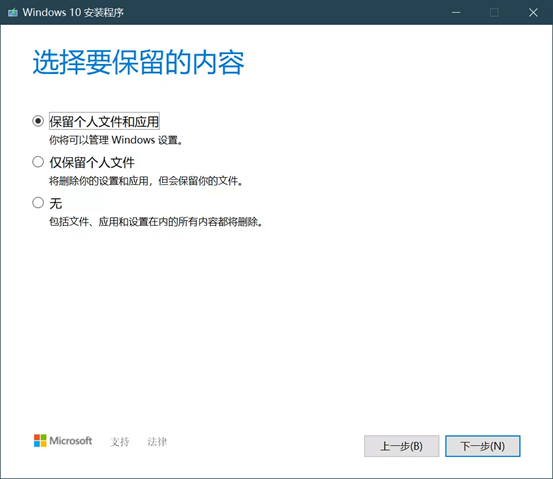
电手装机一键重装
没镜像还没U盘怎么重装?也有免费工具可以搞定这个问题。
1、 下载安装并打开电手装机软件,选择在线安装(默认打开)等待检测完毕点击下一步;
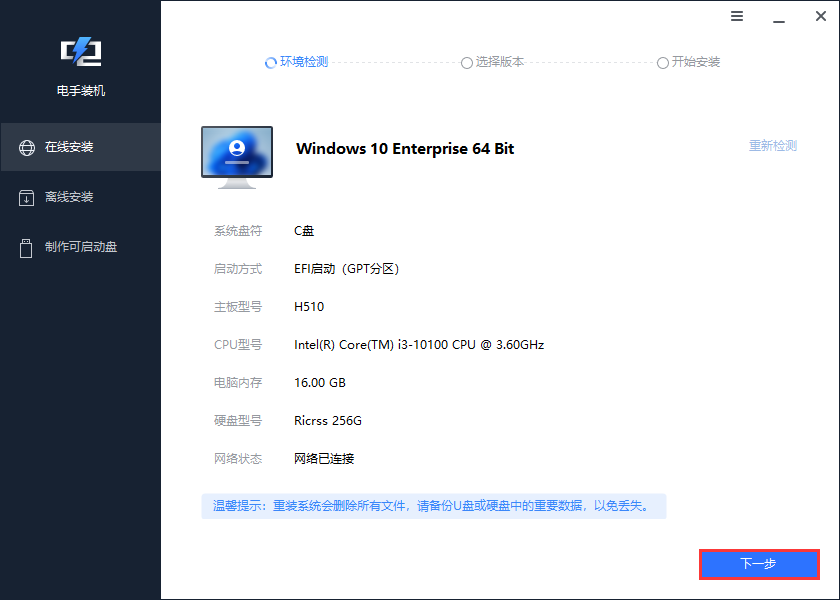
2、 选择所需的系统版本,然后点击下一步,等待系统镜像下载完毕后,会自动重启进入PE安装环境;
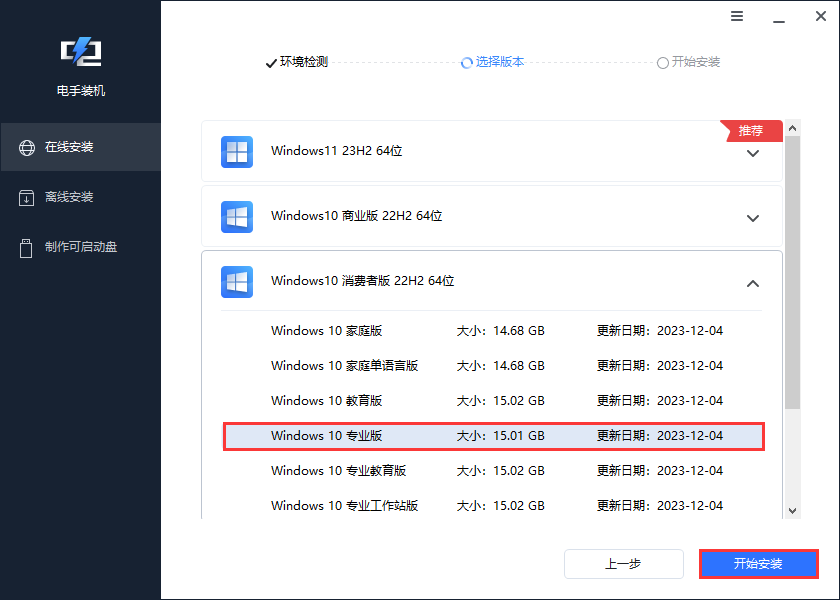
3、 进入PE安装环境后全程无需任何操作,会自行释放资源,并安装新系统,我们等待即可。安装完成后会有提示,点击“立即重启”即可进入新系统。
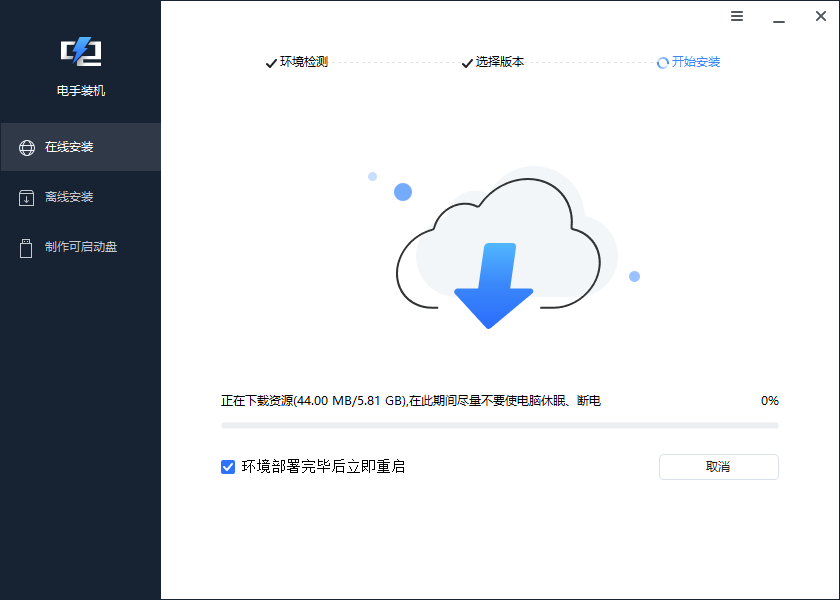
结语
以上就是关于没有U盘怎么重装系统的全部分享了。当然,如今市面上还有许多不用U盘重装系统的方法,这里就不一一介绍了。值得一提的是没有U盘也可以试试移动硬盘,或者SD卡+读卡器的组合,以解燃眉之急。
本文编辑:@ 江城子
©本文著作权归电手所有,未经电手许可,不得转载使用。
